Écran HF (via fence) : Différence entre versions
(Page créée avec « Dieser Artikel ist in Arbeit... This article is in progress... Cet article est en progrès... de:Duko-Zaun_(Via-Fence)en:Via_fence ») |
|||
| (3 révisions intermédiaires par 2 utilisateurs non affichées) | |||
| Ligne 1 : | Ligne 1 : | ||
| − | + | [[Image:PenExtViaFence.jpg|Mode Via fence]]<br>Image: Mode Via fence<br><br><br><br> | |
| − | + | [[Image:ViaFence.jpg|Un Écran HF à côté d'une piste]]<br>Image: Un Écran HF à côté d'une piste<br><br><br><br> | |
| − | + | ||
| + | Depuis la version V19, un "Via-Fence" peut être créé pour le blindage HF à côté d'une piste.<br><br> | ||
| + | |||
| + | '''Comment accéder à ce mode:'''<br> | ||
| + | |||
| + | *avec élément de menu "Écran (via fence) dans menu "Actions/Automatique et Assistants" | ||
| + | *avec l'icône [[image:ViFence.jpg]] sous l'icône [[Image:pen.jpg]]<br><br> | ||
| + | |||
| + | '''Comment sortir du mode:'''<br> | ||
| + | Par '''[ESCHAP]''' ou '''[[M12]]'''<br><br> | ||
| + | |||
| + | '''Comment faire:'''<br> | ||
| + | Commencez à dessiner le ligne polygonale en cliquant [[M1]]. La ligne termine en appuyant exactement sur le point de départ ou simplement par [[M2]] ou par '''[Retour]'''. La ligne polygonale peut consister seulement d'une ligne.<br><br> | ||
| + | |||
| + | Dans la boîte de dialogue suivante, vous pouvez définir les particularités des vias du fence:<br><br> | ||
| + | |||
| + | [[image:ViaFence Dlg_f.jpg|Le dialogue "Créer un via fence"]]<br>Image: Le dialogue "Créer un via fence"<br><br> | ||
| + | |||
| + | '''Couche:''' Sur cette couche, les vias apparaîtront<br> | ||
| + | '''Signal:''' Les vias doivent-ils être affectés à un signal? Principalement, c'est un signal comme GND pour le blindage.<br> | ||
| + | '''Distance des trous:''' Distance de grille pour les trous<br> | ||
| + | '''Diamètre de cuivre:''' Diamètre du cuivre de chaque via<br> | ||
| + | '''Trou de forage:''' Diamètre de trous de chaque via<br><br> | ||
| + | |||
| + | |||
| + | Si les vias sont créés, ils peuvent être sélectionnés et modifiés individuellement si "Marquer toujours le composant complètement" est désactivé. Sinon, tous les vias sont mis en surbrillance sur une grève.<br><br> | ||
| + | |||
| + | |||
| + | |||
| + | |||
| + | |||
| + | |||
[[de:Duko-Zaun_(Via-Fence)]][[en:Via_fence]] | [[de:Duko-Zaun_(Via-Fence)]][[en:Via_fence]] | ||
Version actuelle datée du 11 août 2017 à 11:46
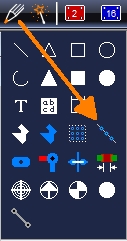
Image: Mode Via fence
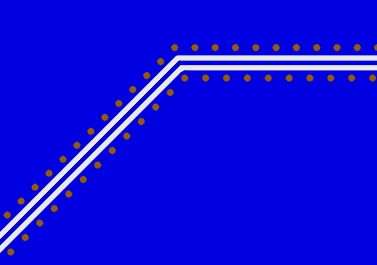
Image: Un Écran HF à côté d'une piste
Depuis la version V19, un "Via-Fence" peut être créé pour le blindage HF à côté d'une piste.
Comment accéder à ce mode:
- avec élément de menu "Écran (via fence) dans menu "Actions/Automatique et Assistants"
- avec l'icône
 sous l'icône
sous l'icône 
Comment sortir du mode:
Par [ESCHAP] ou M12
Comment faire:
Commencez à dessiner le ligne polygonale en cliquant M1. La ligne termine en appuyant exactement sur le point de départ ou simplement par M2 ou par [Retour]. La ligne polygonale peut consister seulement d'une ligne.
Dans la boîte de dialogue suivante, vous pouvez définir les particularités des vias du fence:

Image: Le dialogue "Créer un via fence"
Couche: Sur cette couche, les vias apparaîtront
Signal: Les vias doivent-ils être affectés à un signal? Principalement, c'est un signal comme GND pour le blindage.
Distance des trous: Distance de grille pour les trous
Diamètre de cuivre: Diamètre du cuivre de chaque via
Trou de forage: Diamètre de trous de chaque via
Si les vias sont créés, ils peuvent être sélectionnés et modifiés individuellement si "Marquer toujours le composant complètement" est désactivé. Sinon, tous les vias sont mis en surbrillance sur une grève.

